Как внедрить CRM систему?
Пошаговый чек-лист для руководителей и собственников
Пошаговый чек-лист для руководителей и собственников
#9 минут
Используйте данную инструкцию для самостоятельного внедрения CRM системы в ваш отдел продаж либо для оценки степени автоматизации отдела продаж в вашей компании.
Используйте данную инструкцию для самостоятельного внедрения CRM системы в ваш отдел продаж либо для оценки степени автоматизации отдела продаж в вашей компании.
1. Сформулируйте цели и задачи, которые хотите решить с помощью системы
- Перед началом любой работы важно понимать, какой результат вы хотите в итоге получить. Без четкого осознания цели и выделения конкретных задач, которые необходимо решить для ее достижения, рано или поздно станет понятно: время и ресурсы потрачены впустую.Конкретная цель может звучать так:
Поднять прибыль на 15% до конца года
Уйти от „сезонности“ бизнеса, добавив новые сферы деятельности
Обеспечить всесторонний контроль над работой сотрудников и выявить тех, кто имитирует занятость и не приносит прибыли компании
2. Продумайте все воронки продаж в компании, постройте эти воронки в CRM
Зарегистрируйтесь в CRM, используя свой корпоративный адрес электронной почты и телефон;
Получите полноценный аккаунт с неограниченным количеством пользователей на 30 дней. Количество аккаунтов ограничено.

Добавьте в CRM сотрудников компании и попросите их корректно заполнить свой профиль.
Создайте отделы и добавьте в них пользователей.
Определите, какое количество этапов оптимально для вашей воронки продаж.
Базовый вариант, с которого начинается настройка включает в себя 4 этапа:
- «Новая заявка» — Заказ только поступил и еще не обработан;
- «Предложение сделано» — Заказ принят в работу;
- «Успешно завершено» — Сделка состоялась;
- «Отказ» — Сделка не будет совершена;
Если вы ведете бизнес по нескольким направлениям (например, розничная продажа и оказание услуг), создавайте отдельную воронку по каждому направлению
3. Распределите права доступа сотрудников
Установите ограничение прав сотрудников на действия с контактами, сделками, компаниями (создание, просмотр, редактирование, удаление и экспорт). Например, если менеджеры работают со своими базами клиентов, просмотр чужих контактов и сделок можно сделать недоступным.
4. Пропишите условия квалификации лидов, причины отказов, источники лидов и т. д.
- UTM-меткиОни позволяют отследить, откуда пришел клиент, и какой рекламный канал наиболее эффективен, обязательно реализуйте возможность их сохранения и анализа;
- Условия квалификацииГрамотная квалификация лидов, т.е. распределение их по соответствующим их запросам воронкам, значительно экономит время всем сотрудникам. Пропишите все параметры, по которым можно квалифицировать потенциального клиента;
- МультиворонкиКлиент, который обращается в магазин для покупки товара в розницу, должен попадать в одну воронку, для покупки товара оптом – во вторую, для записи на оказание услуг – в третью, для рекламации по выполненным услугам – в четвертую, и так далее;
- Причины отказовПричины отказов клиентов, то есть причина, почему сделка не может быть выполнена, обязательно должны фиксироваться. Это позволит при проведении аналитики учесть, какое количество клиентов не устроила цена, какое – расположение компании, кто изначально не был целевым клиентом, кто передумал совершать сделку по другой причине, и т.д.
Нет времени разбираться?
Оставьте заявку на внедрение и получите разбор вашего отдела продаж стоимостью 15 000 рублей совершенно бесплатно
5. Определитесь со всеми видами отчетностей, которые будете анализировать
CRM система делает работу каждого сотрудника прозрачной, и руководителю доступна подробнейшая аналитика: кто работает хорошо, а кто плохо, откуда приходят клиенты, какие каналы продвижения наиболее эффективны, и т.д.;
Использование встроенных систем аналитики на базе CRM системы позволяет проводить анализ отправленных писем и сообщений, звонков, эффективность обработки заявок, суммы выручки, количества поставленных и выполненных задач и т.д.;
Настройте интеграцию форм вашего сайта так, чтобы в CRM сохранялись данные по проводимым рекламным кампаниям в Яндекс.Директ, Google Adwords и других сервисах;
Более глубокий анализ продаж можно провести, выгрузив данные из CRM в базу данных или Excel и выполнив визуализацию в Microsoft Power BI.
Использование встроенных систем аналитики на базе CRM системы позволяет проводить анализ отправленных писем и сообщений, звонков, эффективность обработки заявок, суммы выручки, количества поставленных и выполненных задач и т.д.;
Настройте интеграцию форм вашего сайта так, чтобы в CRM сохранялись данные по проводимым рекламным кампаниям в Яндекс.Директ, Google Adwords и других сервисах;
Более глубокий анализ продаж можно провести, выгрузив данные из CRM в базу данных или Excel и выполнив визуализацию в Microsoft Power BI.
6. Добавьте в CRM все поля, которые должны фигурировать в отчетностях
Опираясь на анализ текущей базы клиентов, выясните, какие поля уже присутствуют в CRM, а какие нужно добавить с учетом потребностей вашего бизнеса;
Для контактов, например, могут быть добавлены: день рождения, марка автомобиля, город проживания;
Для сделок актуальны: список товаров, трек-номер, дата отгрузки;
Важно тщательно подойти к выполнению этого пункта, потому что ошибка на этом этапе чревата разрастанием неадекватно заполненной базы, в которой неудобно работать, и которая не позволяет получить отчеты по нужным сегментам.
Для контактов, например, могут быть добавлены: день рождения, марка автомобиля, город проживания;
Для сделок актуальны: список товаров, трек-номер, дата отгрузки;
Важно тщательно подойти к выполнению этого пункта, потому что ошибка на этом этапе чревата разрастанием неадекватно заполненной базы, в которой неудобно работать, и которая не позволяет получить отчеты по нужным сегментам.
7. Проанализируйтечто можно автоматизировать на каждом этапе воронки и настройте автоматизированные бизнес-процессы
- Автоматизация задач
- Каждому этапу сделки соответствует конкретная задача, которую должен выполнить менеджер. Иногда на разных этапах сделки эти задачи выполняют разные сотрудники.
- Настройте задачу для новой входящей заявки: написать, позвонить, связаться с клиентом и выяснить его потребности;
- Настройте задачу на предварительную продажу: рассчитать стоимость, рассказать о достоинствах продукта, предложить оптимальный вариант;
- Настройте задачу на продажу: выставить счет, отправить договор, проконтролировать поступление оплаты;
- Настройте задачу на отгрузку: упаковать товар, передать службе доставки, оказать запрошенную услугу;
- Настройте задачу на закрытие сделки: отправить документы, получить обратную связь, подготовить отчет;
- Настройте задачу на повторную продажу: укажите, через какой промежуток времени нужно связаться с клиентом повторно, предложить дополнительные аксессуары или другой продукт;
- Автоматизация уведомлений
- Обеспечьте обязательную отправку клиенту СМС или электронного письма с контактами компании и благодарностью за обращение, когда клиент обращается первый раз;
- После назначения ответственного менеджера обеспечьте отправку клиенту контактов для прямой связи с этим менеджером;
- Клиента можно автоматически уведомлять о продвижении сделки по этапам: счет выставлен, оплата получена, товар отправлен, курьер выехал и т. д;
- После успешного завершения сделки отправляйте запрос оценки качества обслуживания;
- В случае отказа клиента от сделки отправляйте сообщение с вопросом о причине отказа;
- Создайте шаблоны для сообщений (в SMS, e-mail, онлайн-чатах, соцсетях) по типовым событиям, таким как: приветствия, напоминания, поздравления, отказы. Использование полей подстановки позволит максимально персонализировать ваши сообщения. Например: «*NAME*, курьер с вашим заказом № *ORDER-NUMBER* выехал по адресу *ADDRESS*»
- Автоматизация документооборота
- Настройте создание типовых документов в один клик или в автоматическом режиме в момент изменения этапа сделки;
- Настройте автоматическое или частично автоматическое создание коммерческого предложения или счета с выбранными товарами в любом удобном формате;
- Настройте автоматическое создание накладной или других используемых вами закрывающих документов;
- Настройте автоматическую отправку документов клиенту с контролем получения и открытия;
- Настройте экспорт всех созданных документов по сделке в облачное хранилище - Яндекс.Диск, Google Drive или другие;
- Автоматизация маркетинга
- В момент поступления заявки обеспечьте таргетированный показ рекламы в соцсетях, Яндекс.Директ, Google Adwords;
- После совершения продажи отключайте рекламу для конкретного клиента, чтобы сэкономить бюджет;
- Интегрируйте CRM с сервисом почтовых рассылок;
- Сегментируйте рассылку для разных клиентов: купивших, не купивших, VIP-клиентов и т.д.
- Автоматически отправляйте клиенту предложение подписаться на ваши группы в социальных сетях.
Закажи автоматизацию у профессионалов
Узнай как сделать свои бизнес-процессы более эффективными
8. Интегрируйте CRM со всеми каналами коммуникаций
По какому бы каналу клиент ни обратился в компанию (соц. сети, телефон, онлайн-чат на сайте, email и т.д.), его заявка должна обязательно попасть в CRM. Все коммуникации с клиентами также производятся только из CRM.
Интеграция с телефонией
- Выбрать АТС и включить интеграциюВыберите оператора виртуальной АТС и настройте интеграцию c CRM-системой с помощью готового виджета или другого удобного для вас программного решения. Исходящие звонки и переключение вызовов на других сотрудников должны выполняться непосредственно из CRM в один клик без какого-либо дополнительного софта;
- Записать приветствияЗапишите и установите голосовое приветствие и автоответчик на случай если клиент позвонит в нерабочее время.
- Включить запись звонковНастройте запись звонков — на странице сделки должно быть можно прослушать любой разговор между клиентом и сотрудником компании. При входящем звонке в CRM должна сразу выводиться карточка клиента со всей имеющейся информацией. Если ответственный менеджер не берет трубку, звонок переадресовывается другому менеджеру или сразу всем.
- Активировать звонок на ответсвенного сотрудникаВходящий звонок от уже обращавшегося клиента должен автоматически переадресоваться к ответственному менеджеру.
- Настройте сохранение дополнительной информацииЕсли вы используете несколько номеров телефонов, настройте автоматические сохранение номера, на который клиент совершил звонок, в карточку контакта для возможности проведения аналитики
Интеграция с почтой
Почта сотрудника по умолчанию интегрируется автоматически в момент его регистрации в CRM;
Настройте автоматическое прикрепление входящих писем к сделкам и создание новых сделок в случае получения письма от неизвестного контакта;
Подготовьте шаблоны для более быстрой и эффективной работы с почтой;
Отслеживайте открытие письма, чтобы иметь возможность позвонить клиенту как раз тогда, когда он знакомится с вашим предложением;
Настройте автоматическую отправку писем-уведомлений о переходе на следующий этап (подтверждение получения оплаты, уведомление об отправке);
Настройте подписи менеджеров с автоматической подстановкой фотографии и контактных данных.
Настройте автоматическое прикрепление входящих писем к сделкам и создание новых сделок в случае получения письма от неизвестного контакта;
Подготовьте шаблоны для более быстрой и эффективной работы с почтой;
Отслеживайте открытие письма, чтобы иметь возможность позвонить клиенту как раз тогда, когда он знакомится с вашим предложением;
Настройте автоматическую отправку писем-уведомлений о переходе на следующий этап (подтверждение получения оплаты, уведомление об отправке);
Настройте подписи менеджеров с автоматической подстановкой фотографии и контактных данных.
Интеграция онлайн-чатов и социальных сетей

Настройте интеграцию сообщений и комментариев, которые пользователи оставляют в ваших группах Вконтакте и Facebook
Настройте интеграцию переписки в мессенджерах: Whatsapp, Telegram, Viber, Skype
Настройте интеграцию комментариев к вашим фотографиям и обращения в Direct в аккаунте Instagram
Настройте Бота для автоматической первичной квалификации клиентов и сбора их контактных данных
Интеграция с сайтом
Абсолютно все заявки со всех веб-форм на сайте должны попадать в CRM систему, будь то заказ обратного звонка или услуги. В момент отправки заявки также должны передаваться все дополнительные параметры, такие как UTM-метки, город клиента, и т.д.
Все сложно и не понятно?
Сэкономьте ваше время и деньги, закажите внедрение у профессионалов









